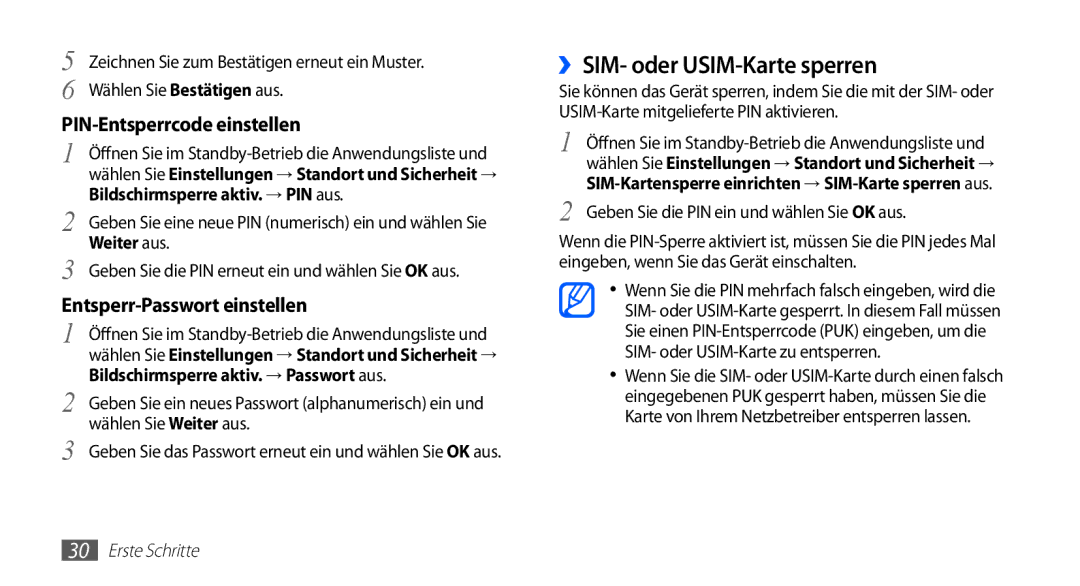5 | Zeichnen Sie zum Bestätigen erneut ein Muster. |
6 | Wählen Sie Bestätigen aus. |
| |
1 | Öffnen Sie im |
| wählen Sie Einstellungen → Standort und Sicherheit → |
2 | Bildschirmsperre aktiv. → PIN aus. |
Geben Sie eine neue PIN (numerisch) ein und wählen Sie | |
Weiter aus. | |
3 | Geben Sie die PIN erneut ein und wählen Sie OK aus. |
Entsperr-Passwort einstellen
1 Öffnen Sie im
2 Geben Sie ein neues Passwort (alphanumerisch) ein und wählen Sie Weiter aus.
3 Geben Sie das Passwort erneut ein und wählen Sie OK aus.
››SIM- oder USIM-Karte sperren
Sie können das Gerät sperren, indem Sie die mit der SIM- oder
1 Öffnen Sie im
2 Geben Sie die PIN ein und wählen Sie OK aus.
Wenn die
•Wenn Sie die PIN mehrfach falsch eingeben, wird die SIM- oder
•Wenn Sie die SIM- oder